
自从用上嘉立创 PCB 打样之后,DIY 项目是越搞越复杂,一块 PCB 上几十个元件都是家长便饭了,一开始还会用针铜锡膏,次数多了之后,觉得这个效率还是非常低的。
然后开始尝试直接做钢网,使用钢来来刷锡膏,的确方便很多,即使元件再多,也基本上一分钟就能完成刷锡膏的操作,不用再用针筒一个一个焊盘的去点锡。
但是毕竟是 DIY,家里也不会有丝印台,通常在刷锡膏的时候,都是将钢网和 PCB 对齐后,使用胶带将钢网固定在桌面上,但是这样有一个不方便的地方,就是如果同样的 PCB 需要多次刷锡膏,就可能会存在二次刷锡膏的时候对不齐的情况。
刚好有天刷到一个视频,介绍了一个开源的桌面小钢丝丝印台,做了一个,这里分享一下。
另外配合摸索出来的牛皮网钢网,省钱技能又上一个台阶 😃
最终成品

整体 3D 打印还算简单,大概注意一下摆放方向就可以了。
作者在项目介绍里说明了需要的配件,包含两种规格,最终实践下来我发现可以不用买多种规格,可以直接某宝搜索以下类型的螺丝螺母:
- M3*12 内六角杯头螺丝螺母垫片套装
- 蝶形螺母 M3
基本上这些就可以满足组装需求了。
使用过程
我使用这个丝印台的时候没有去用正经钢网,还是用的牛皮纸钢网。
测试用的 PCB 是 1.0mm 厚度,板子太小得弄两块垫在后面。

先把钢网和 PCB 焊盘对齐,对齐之后,就可以把夹具的螺母拧紧了。

对齐之后直接刷锡膏,由于这个是牛皮纸做的,因此要额外小心,刮板要从 PCB 内部开始,要不然就会导致牛皮纸变形了。

最终刷锡膏效果,有点没对齐导致锡膏有点歪了。

刷完锡膏就可以上加热台铁板烧了。
使用感受
- 整体尺寸不算大,测量了一下 PCB 在 60x80mm 以内稍微合适一点
- 使用牛皮纸的时候,夹具在螺母拧紧之后,会因为中间有厚度,而螺丝位置没有厚度,会整体变形,导致并不能很好地夹紧牛皮纸,不知道正经钢网会不会好一点
- 同样因为使用牛皮网,PCB 板子比较小的时候,刮锡膏前后没有支撑,最好还是多放一块可以更好地回收锡膏
阅读全文 »


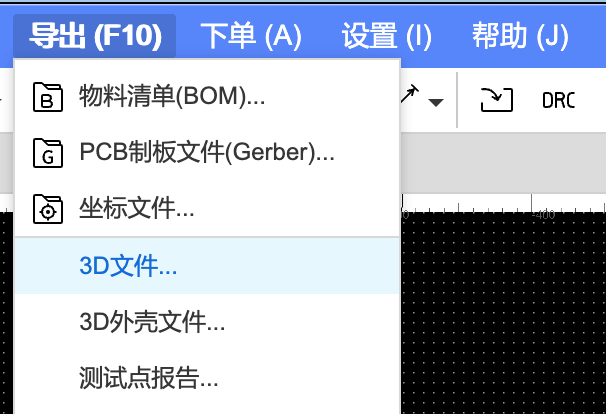


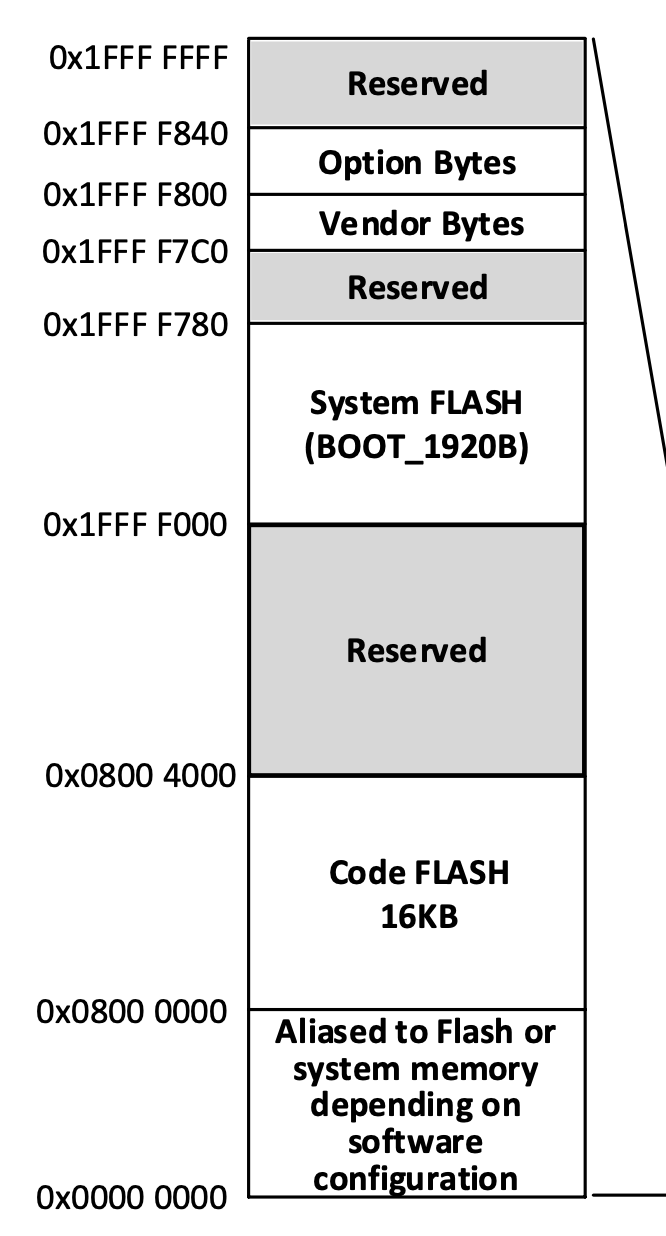

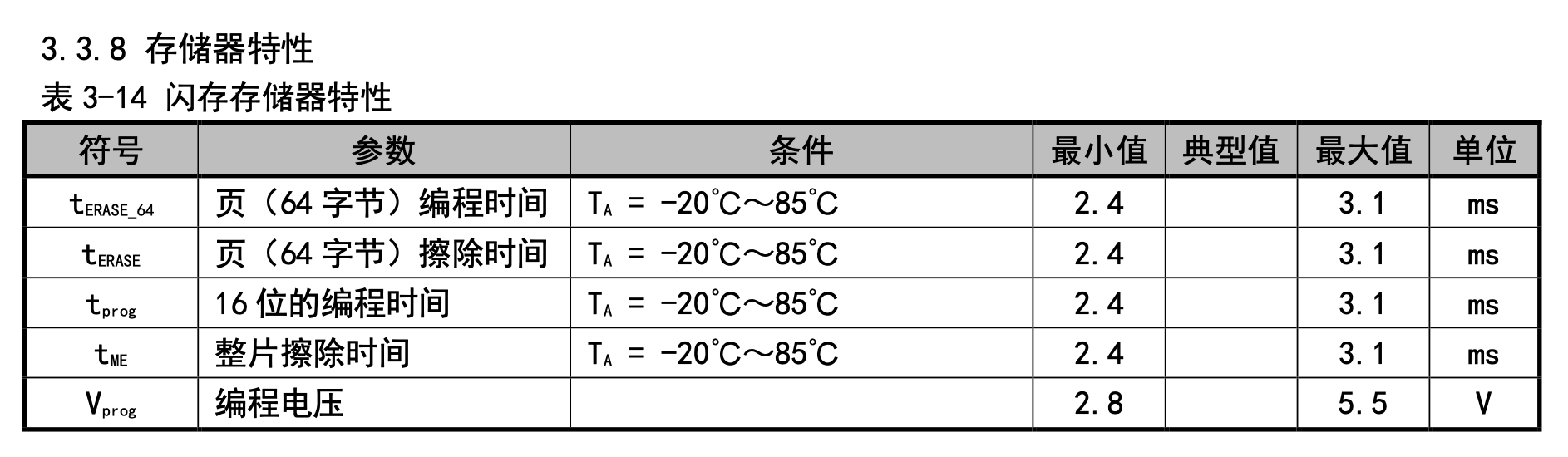
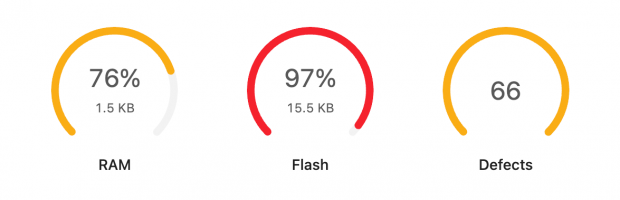
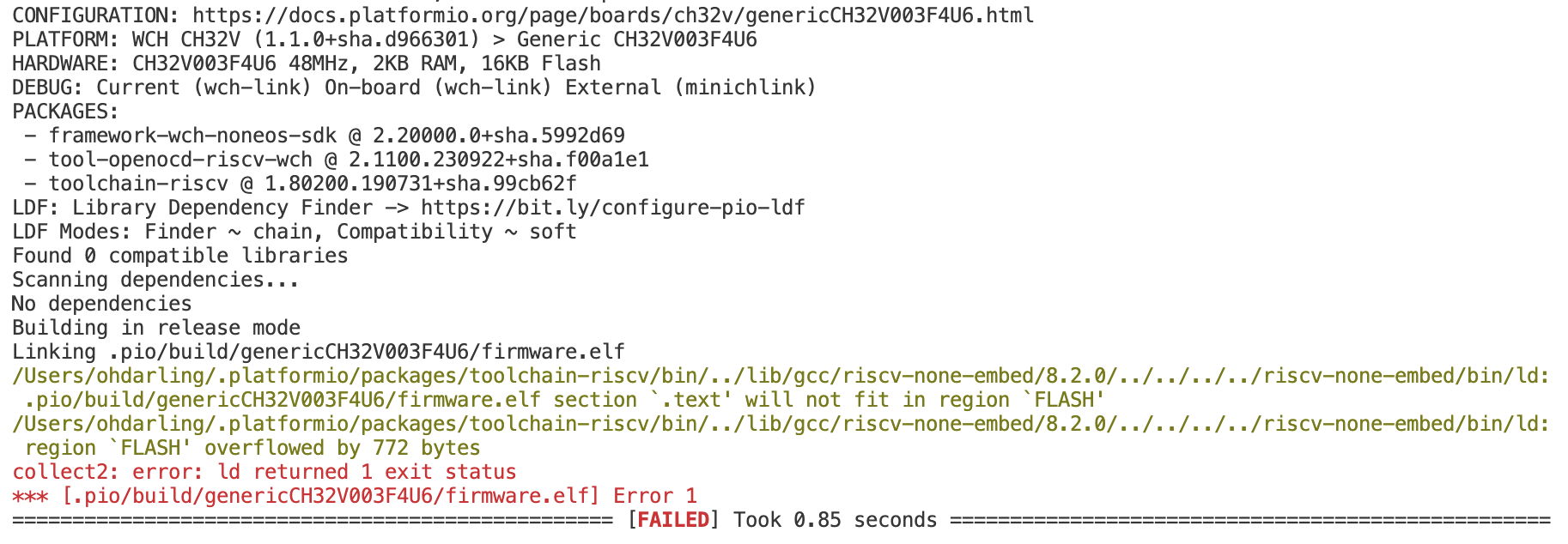

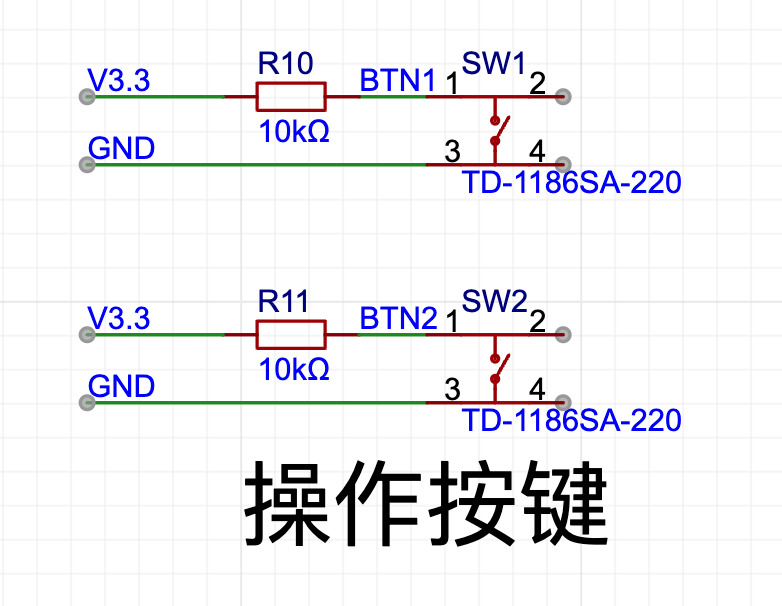
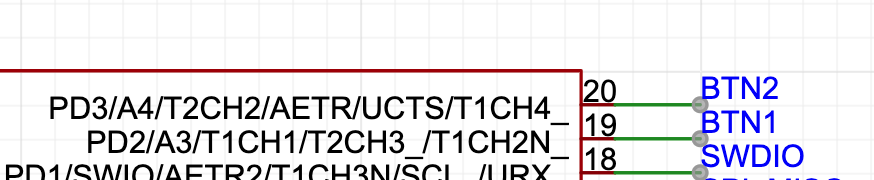




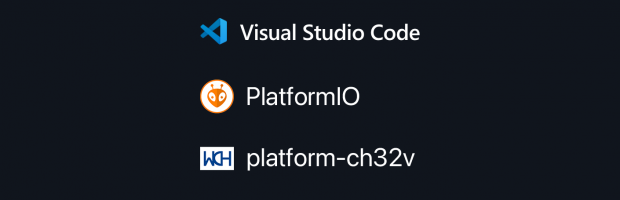
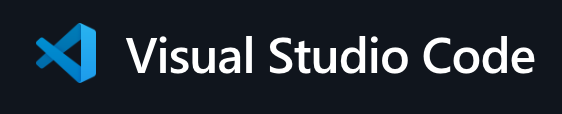

近期评论